Работата с множество слоеве може бързо да стане объркваща, особено в програма като Photoshop Elements. За да запазите по-добра прегледност и да направите работните си процеси по-ефективни, е важно да познавате правилните стъпки за разумно комбиниране на слоевете. Тук ще ви покажа различни методи, които ще ви позволят да обединявате слоеве по-ефективно и да поддържате проекта си прегледен.
Най-важни заключения
- Можете да обедините слоеве в един слой, за да увеличите прегледността.
- Разполагате с множество методи за работа: чрез намаляване на видимите слоеве, обединяване на избраните слоеве и създаване на нов слой с всички видими съдържания.
- При обединяване се ограничава възможността за редактиране на отделни слоеве след това.
Ръководство стъпка по стъпка
Основно оборудване на палитрата със слоеве
Преди да започнете с обединяването на слоеве, е полезно да получите кратък преглед на текущия си дизайн в палитрата със слоеве. Имате ли фонова картина, която служи за основа? Извършвали ли сте вече някои корекции? Убедете се, че имате предвид всички важни слоеве, за да вземете правилните решения.
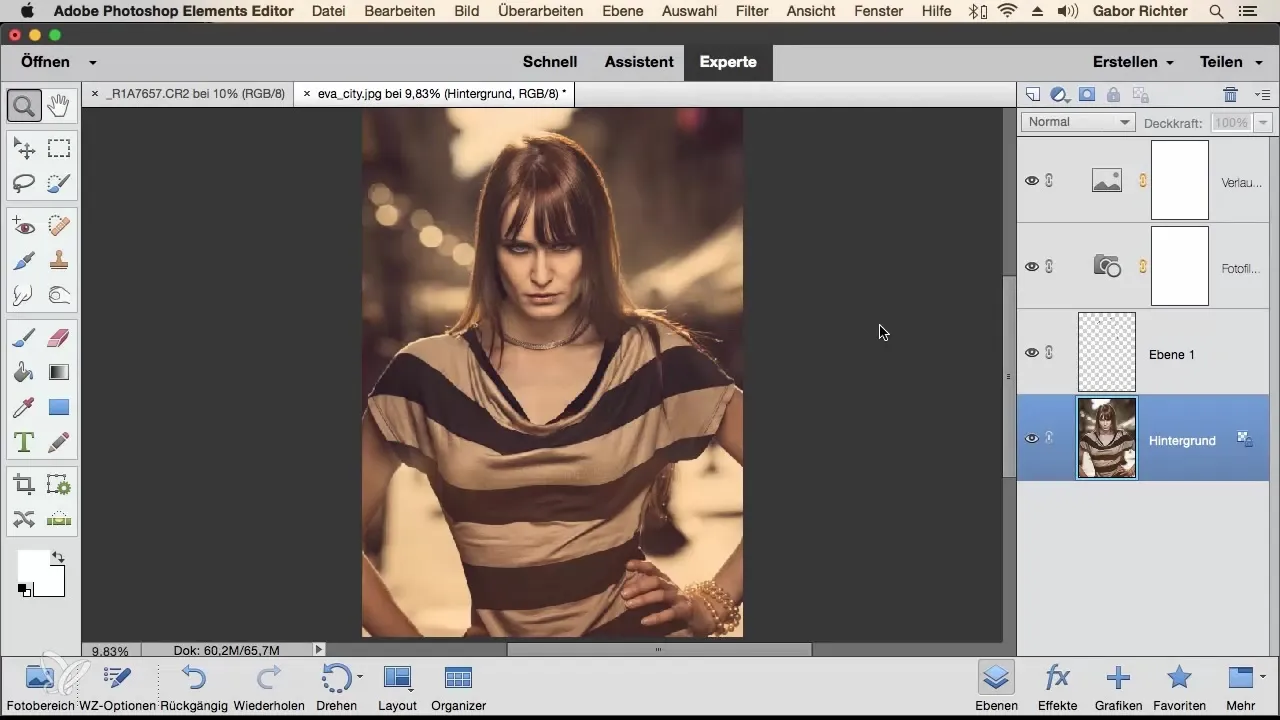
Намаляване на всички слоеве в един слой
Ако смятате, че не се нуждаете от няколко слоя и искате да ги обедините в един, това е съвсем просто. Щракнете с десния бутон на мишката върху един от слоевете в палитрата и изберете „Намаляване на фоновия слой“. Този метод обединява всички слоеве в списъка ви, така че остава само един единствен.
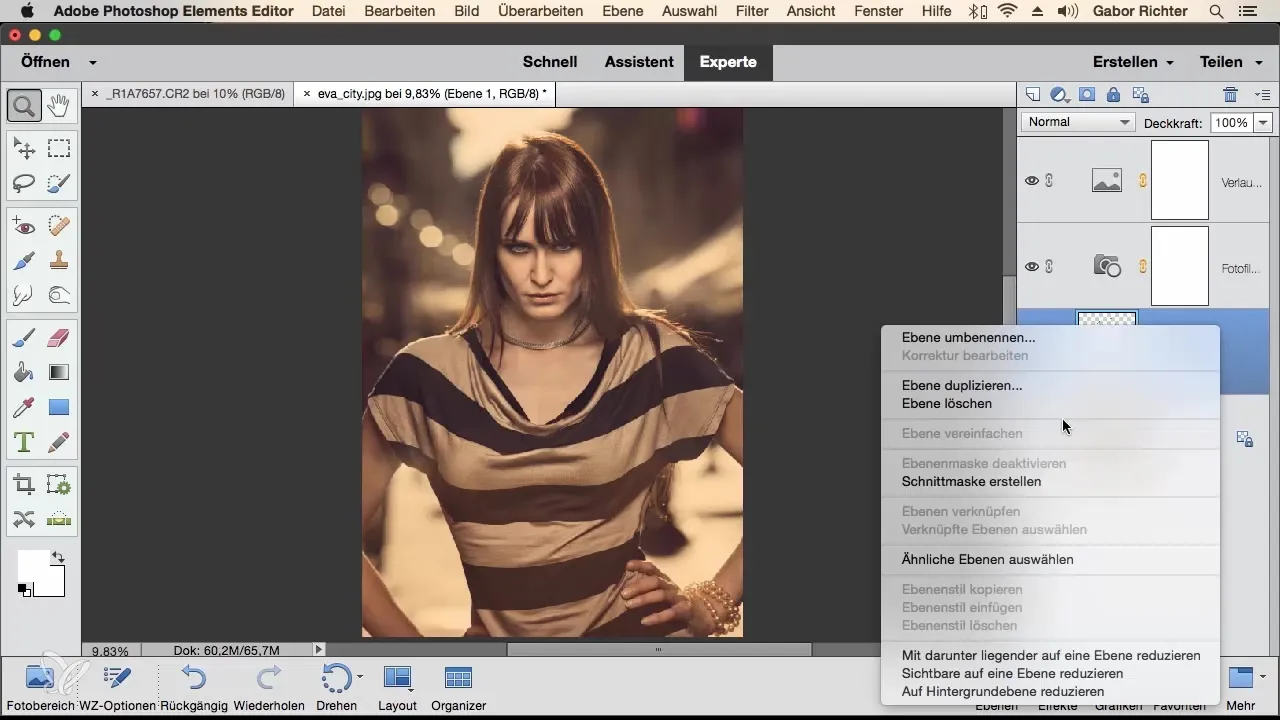
Важно е да се отбележи, че след тази стъпка вече няма да имате влияние върху отделните елементи, тъй като те вече са свързани помежду си. Ако обаче се нуждаете от по-голяма гъвкавост, може да е разумно да избягвате този метод.
Обединяване на конкретни слоеве
Ако искате да обедините само конкретни слоеве – например слоя с корекции и подлежащия пикселов слой – изберете долния слой и задръжте натисната клавиша Shift, докато избирате втория слой. След това щракнете с десния бутон и изберете „Намаляване на един слой“. По този начин останалите слоеве остават непроменени.
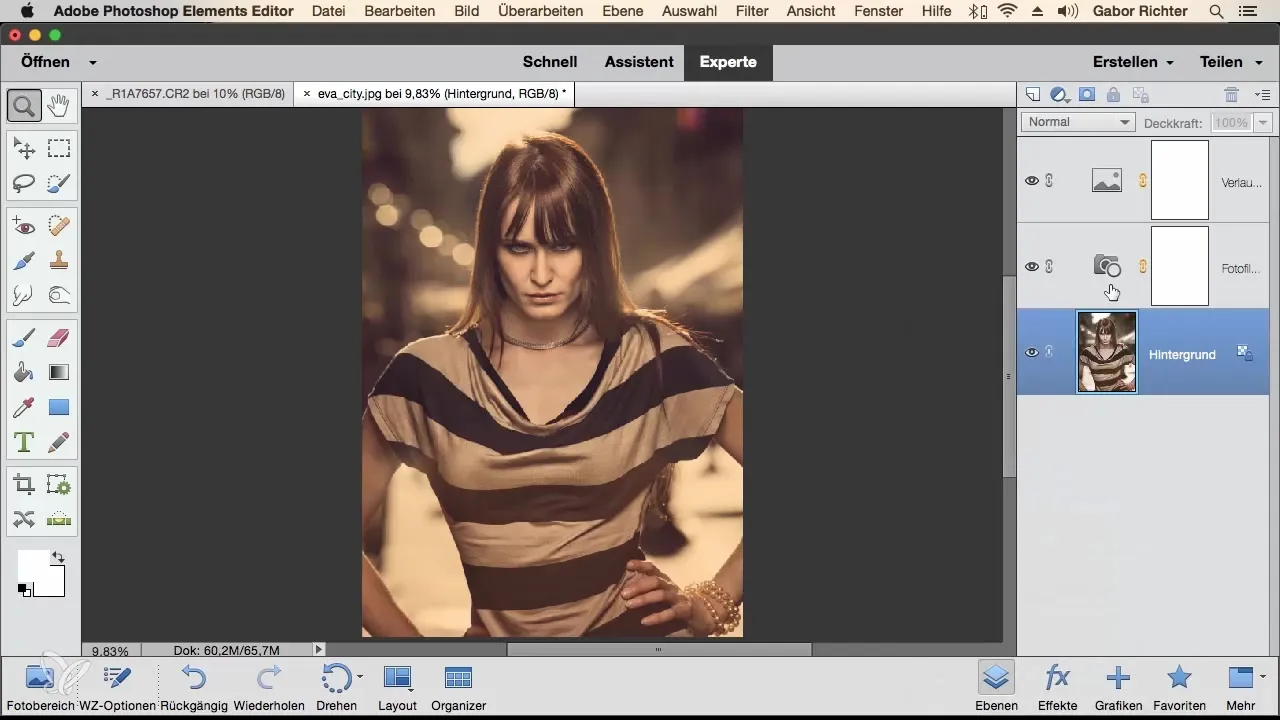
Ако след това искате да се върнете една стъпка назад, можете просто да направите това с функцията „Отмяна“ (Command + Z).
Обединяване на видими слоеве
Допълнителен метод е само да обедините видимите слоеве, докато невидимите слоеве остават непокътнати. Щракнете с десния бутон на мишката върху един от слоевете и изберете „Намаляване на видимите в един слой“. Photoshop след това ще обедини всички видими слоеве в нов слой, а невидимите слоеве ще останат непокътнати.
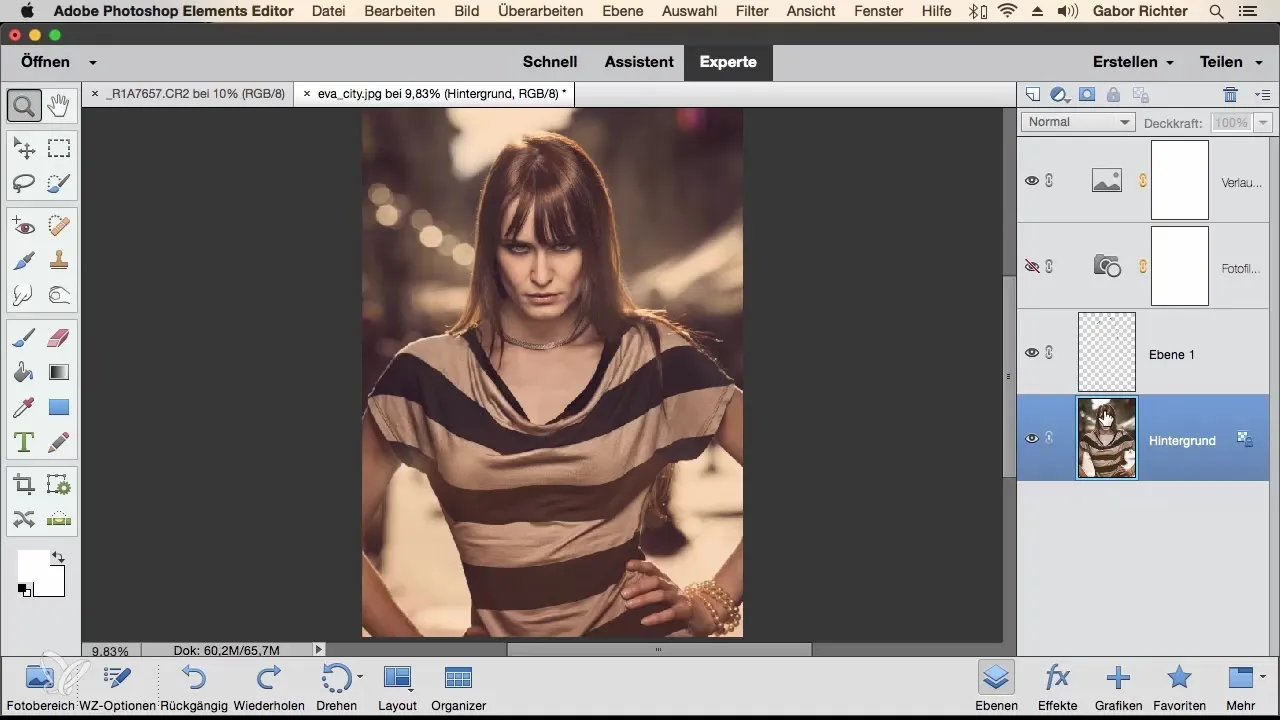
Да пренесем всички видими слоеве в нов слой
Ако искате да обедините всички видими слоеве в нов, отделен слой, трябва да се уверите, че сте на най-горния слой. След това натиснете комбинацията от клавиши Command + Alt + Shift + E (на Windows контрол + Alt + Shift + E). Така ще бъде създаден нов слой с съдържанието на всички видими слоеве.
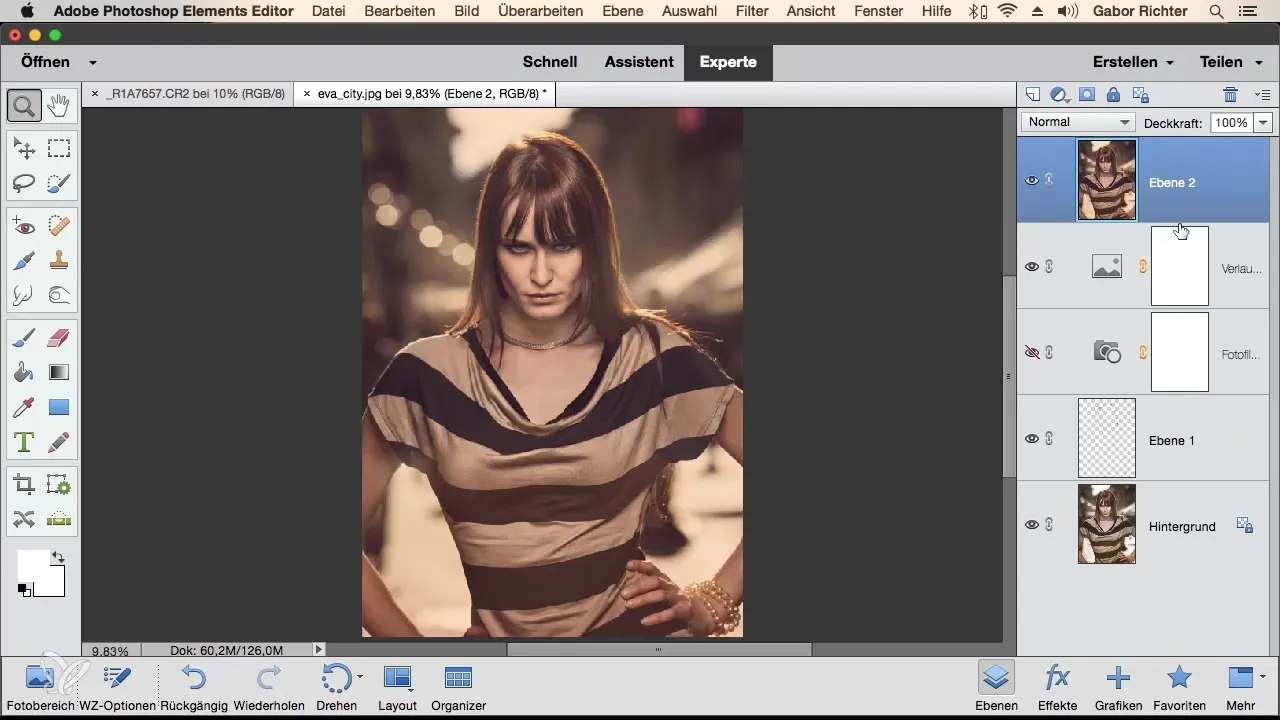
Убедете се, че наистина сте на най-горния слой на палитрата, тъй като това е решаващо за успешното обединяване.
Резюме – обединяване на слоеве в Photoshop Elements
Обединяването на слоеве в Photoshop Elements може да ви помогне да запазите работната си площ чиста и организирана. Независимо дали искате да обедините множество слоеве в единична единица или просто да селектирате определени, предложените методи ви предоставят необходимите инструменти.
Често задавани въпроси
Как мога да обединя всички слоеве в един мах?Можете да направите това, като щракнете с десния бутон на мишката върху слой и изберете „Намаляване на фоновия слой“.
Какво се случва с невидимите слоеве при обединяване?Невидимите слоеве остават непокътнати, ако обедините само видимите.
Как да се върна една стъпка назад, ако направя грешка?Използвайте комбинацията от клавиши Command + Z (или Ctrl + Z за Windows), за да отмените последната стъпка.
Мога ли да обединя няколко специфични слоя наведнъж?Да, задръжте натисната клавиша Shift, докато избирате желаните слоеве, след което щракнете с десния бутон за да ги обедините.


